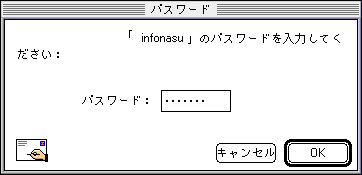1.プルダウンメニューの「ツール」より「設定...」を選択し、表示されたダイアログを以下のように設定します。
(EUDORA PRO 2.1.3-J以前のバージョンでは、「特別」メニューから「設定...」を選択します。)
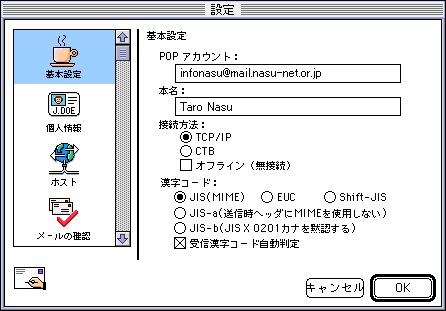
メニュー左の「基本設定」アイコンをクリックします
・「POPアカウント:」 [ユーザ名]@mail.nasu-net.or.jp
・「本名:」 ローマ字で名前を入力
・「接続方法:」 「TCP/IP」を選択します
※2.1.4-J以前のバージョンでは、「MacTCP」を選択します。
・「漢字コード:」 「JIS(MIME)」を選択します
「受信漢字コード自動判定」はチェックにしておきます
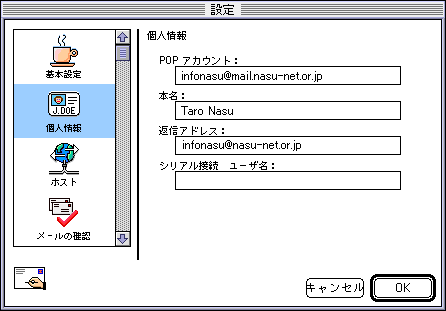
メニュー左の「個人情報」アイコンをクリックします
・「POPアカウント:」,「本名:」は先ほど入力した設定となっています
・「返信アドレス:」 [ユーザ名]@nasu-net.or.jp
例)infonasu@nasu-net.or.jp
・「シリアル接続 ユーザ名:」は何も入力しません
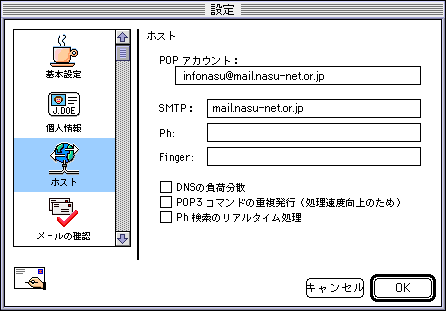
メニュー左の「ホスト」アイコンをクリックします
・「POPアカウント:」は先ほど入力した設定となっています
・「SMTP:」 mail.nasu-net.or.jp
・「Ph」,「Finger」は入力しません
※「Phサーバ」は、nasu-netでは用意しておりません。
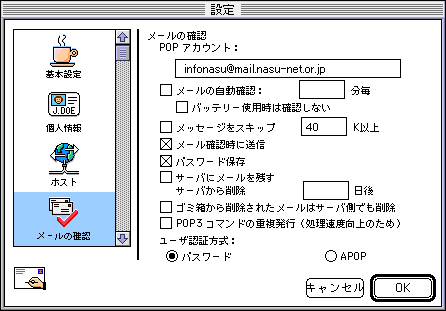
メニュー左の「メールの確認」アイコンをクリックします
・「POPアカウント:」は先ほど入力した設定となっています
・「メールの確認:」の時間間隔はダイアルアップ接続では空白にします
空白にした場合は、プルダウンメニューの「ファイル」→「メールの確認」
を選択した際に新着メールをPOPサーバーに読み込みにいきます。
・「サーバーにメールを残す」は通常チェックしません
・「ユーザ認証方式:」は「パスワード」のままにします
・「POP3コマンドの重複発行:」はチェックしません
・「パスワード保存」はチェックしておくと便利です
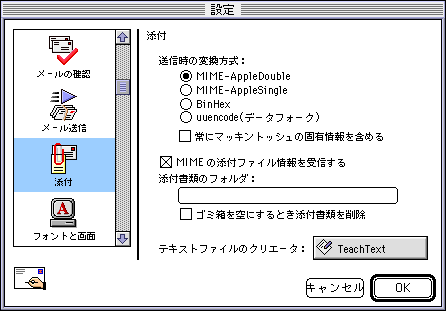
メニュー左の「添付」アイコンをクリックします
・「送信時の変換方式:」は相手が受けられる方式に設定します
※最近では、MIME方式が一般的になりつつあるので、
「MIME-AppleDouble」を選択します。
(フリーウェアのEudora-Jへファイル添付する場合は、BinHexとします。)
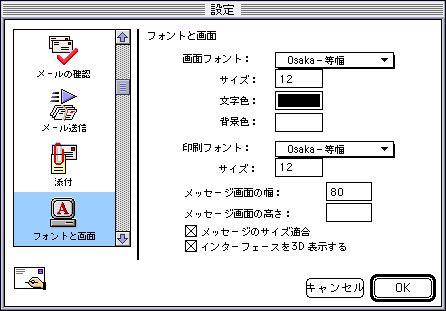
メニュー左の「フォントと画面」アイコンをクリックします
※「表示フォント:」,「印刷フォント:」 Macintosh以外では、
等幅フォントが一般的なため、等幅フォントを推奨します。
例)Osaka-等幅,等幅明朝
以上で、基本的な設定は終了です。設定しましたら「OK」ボタンをクリックし、メニューを閉じます。